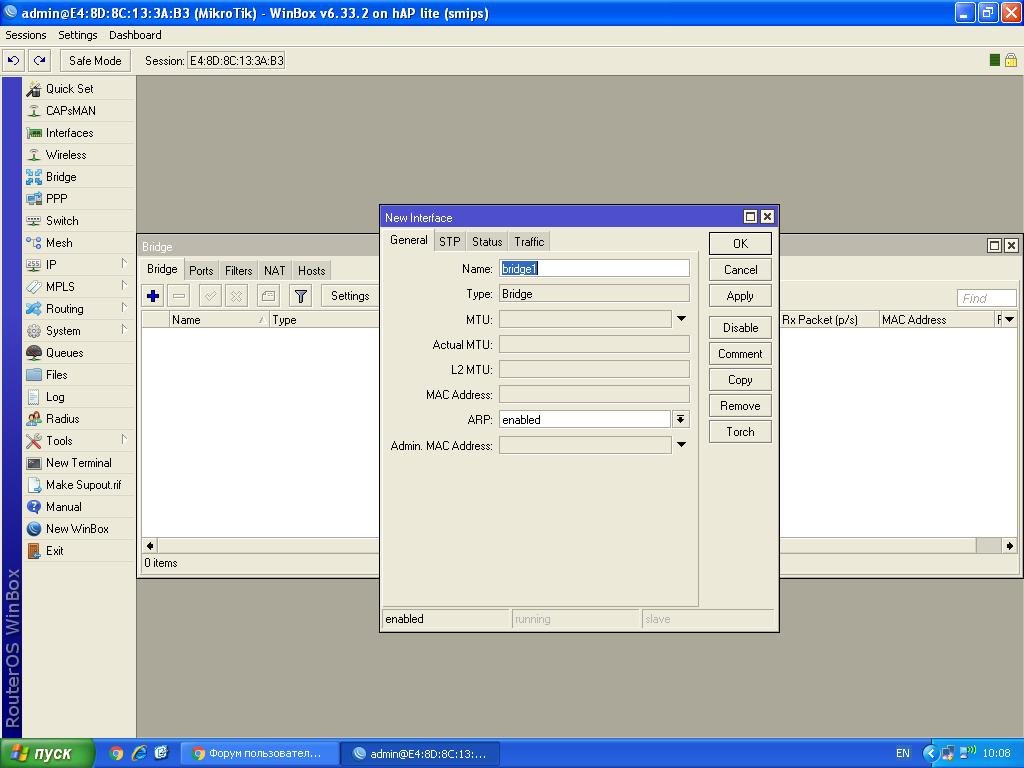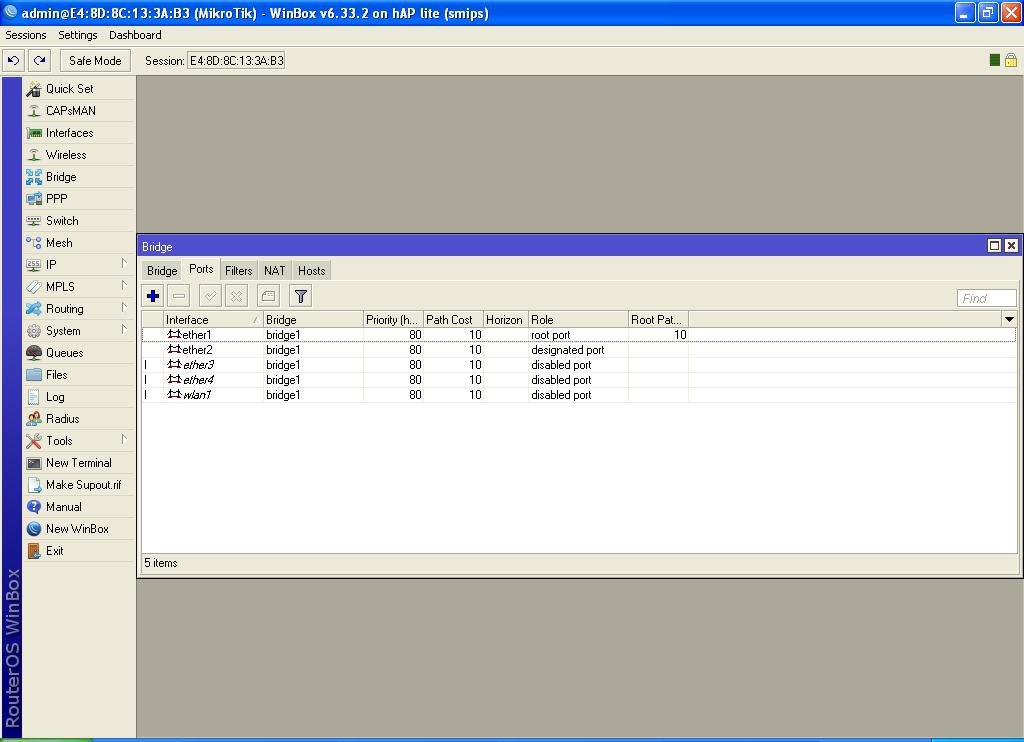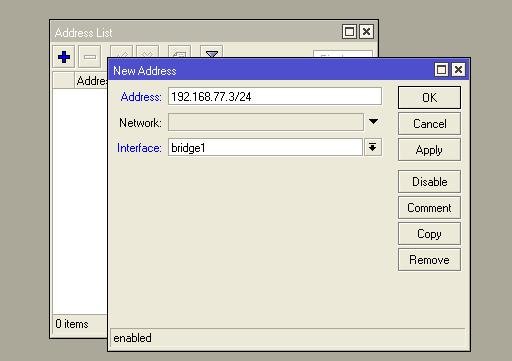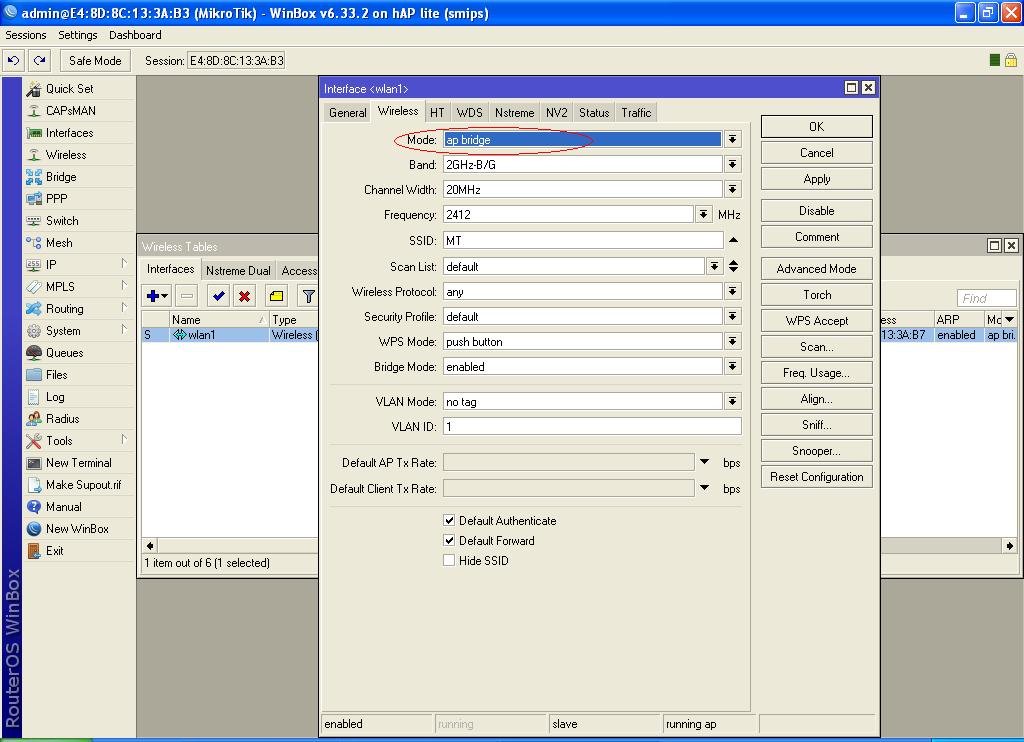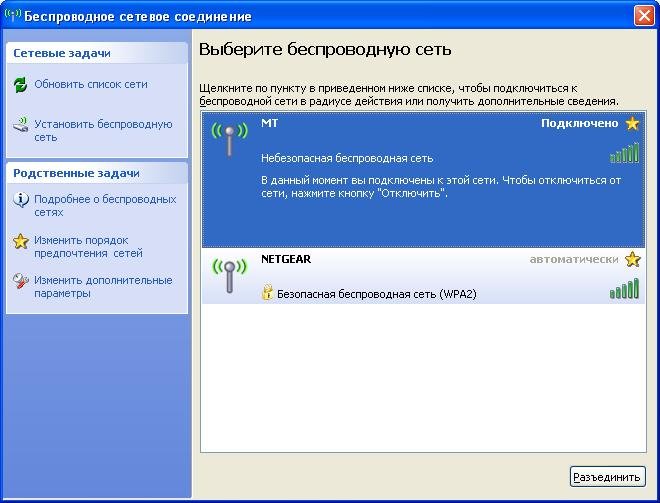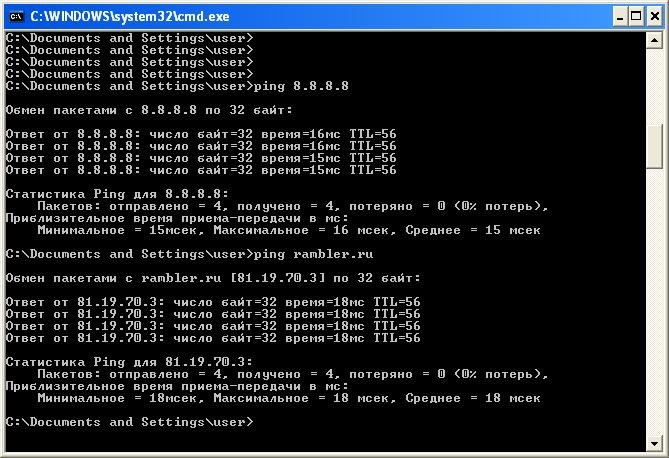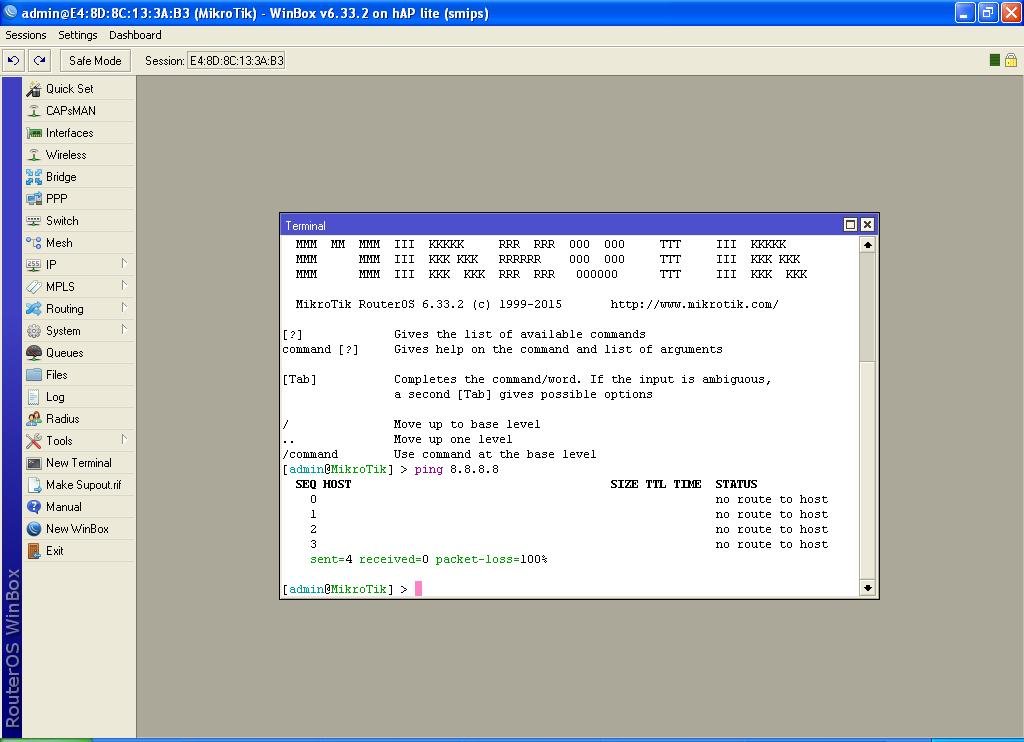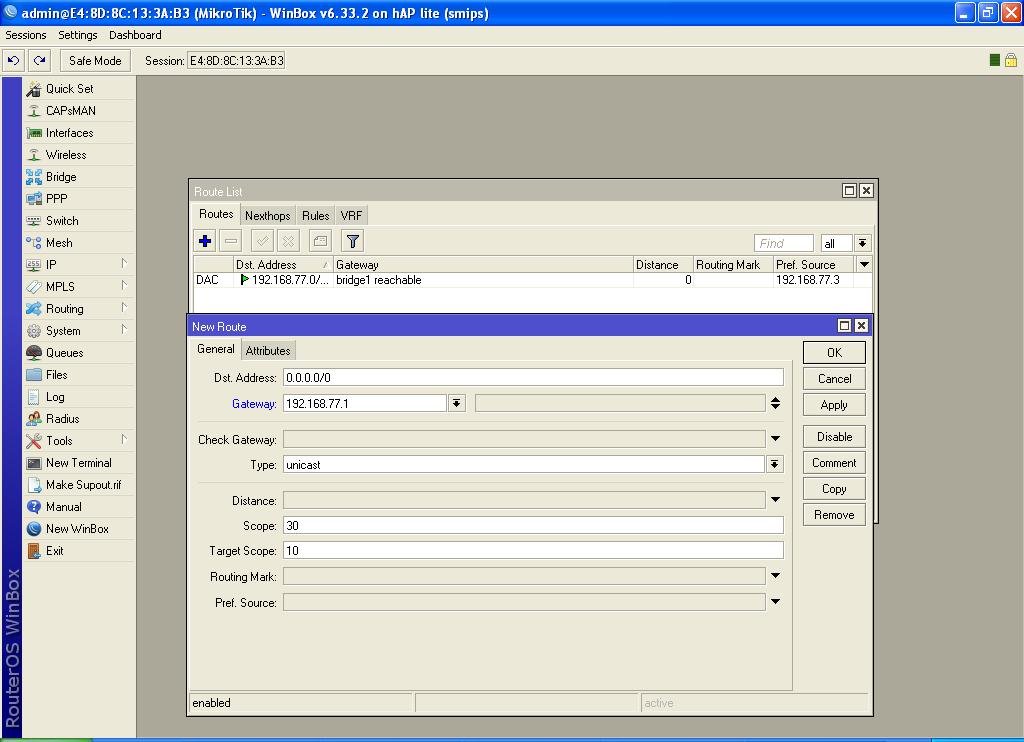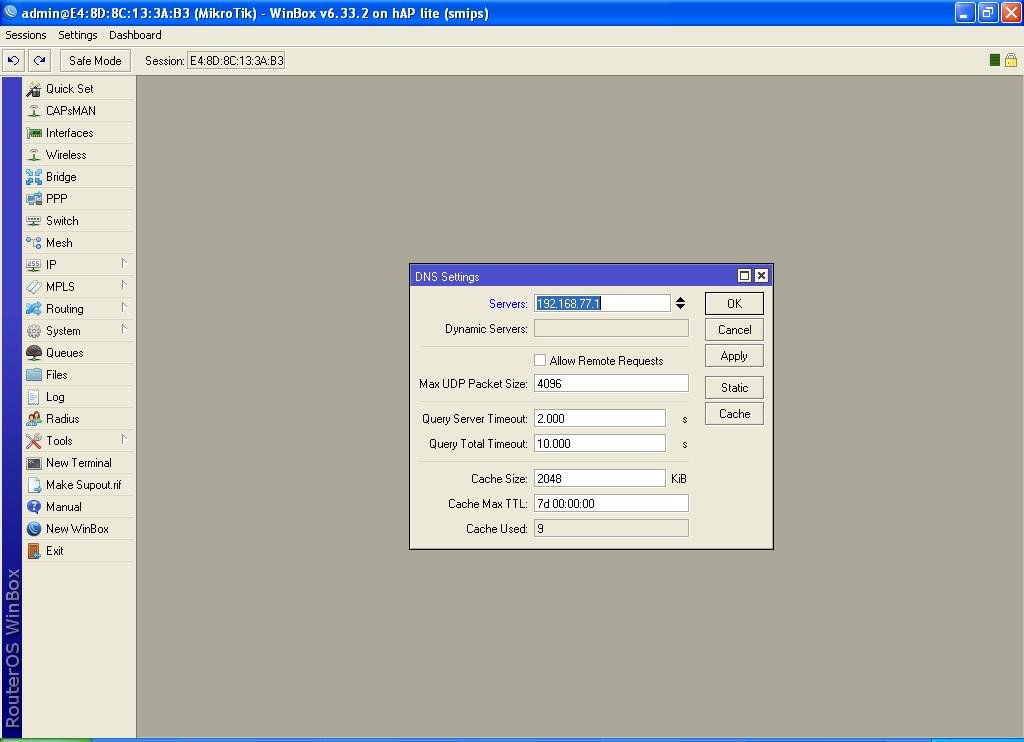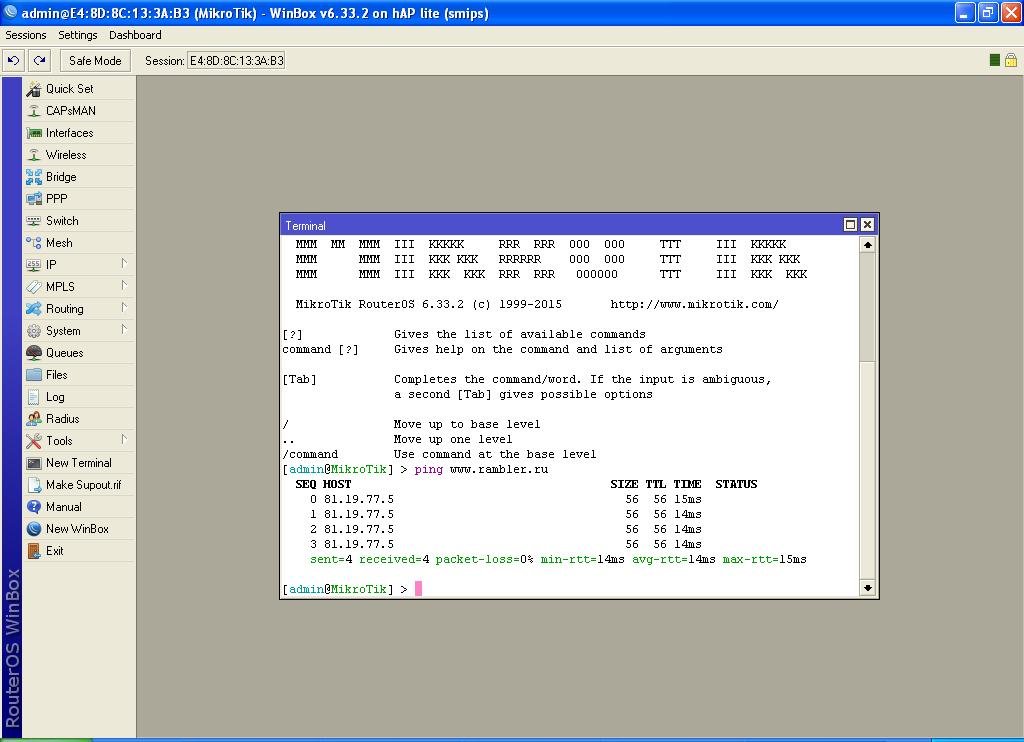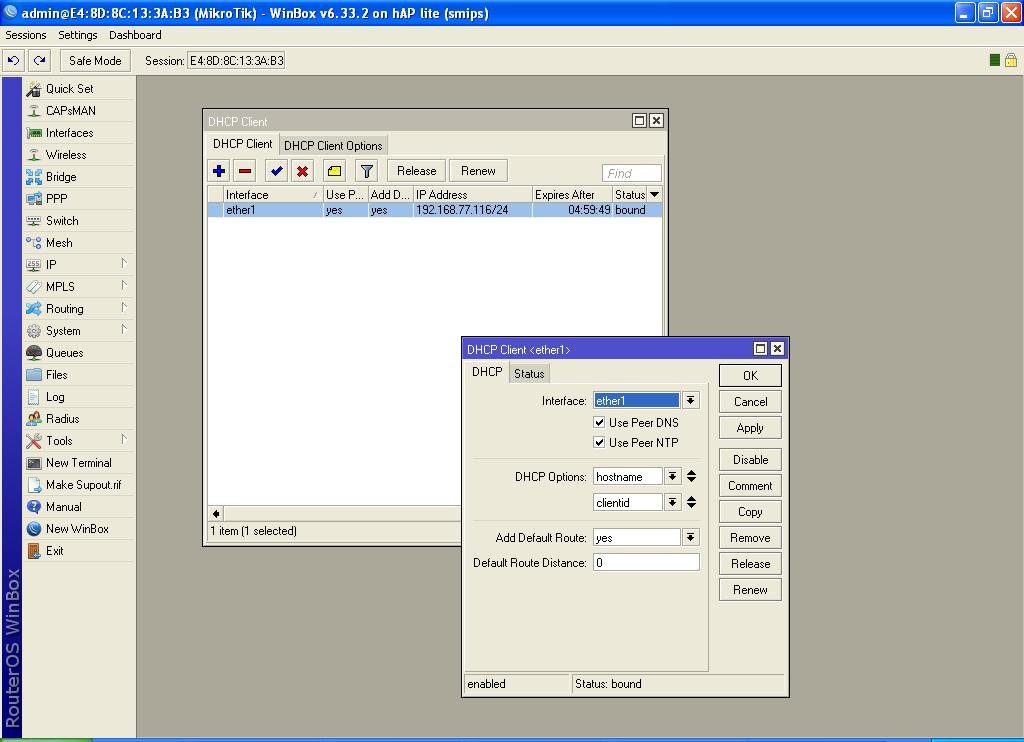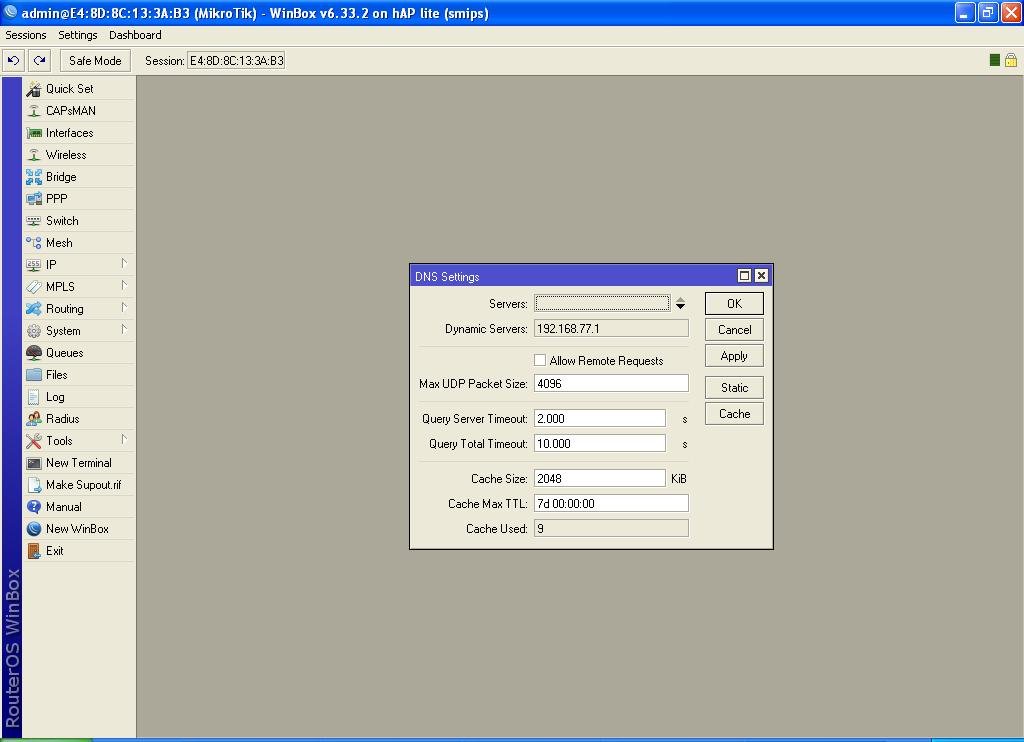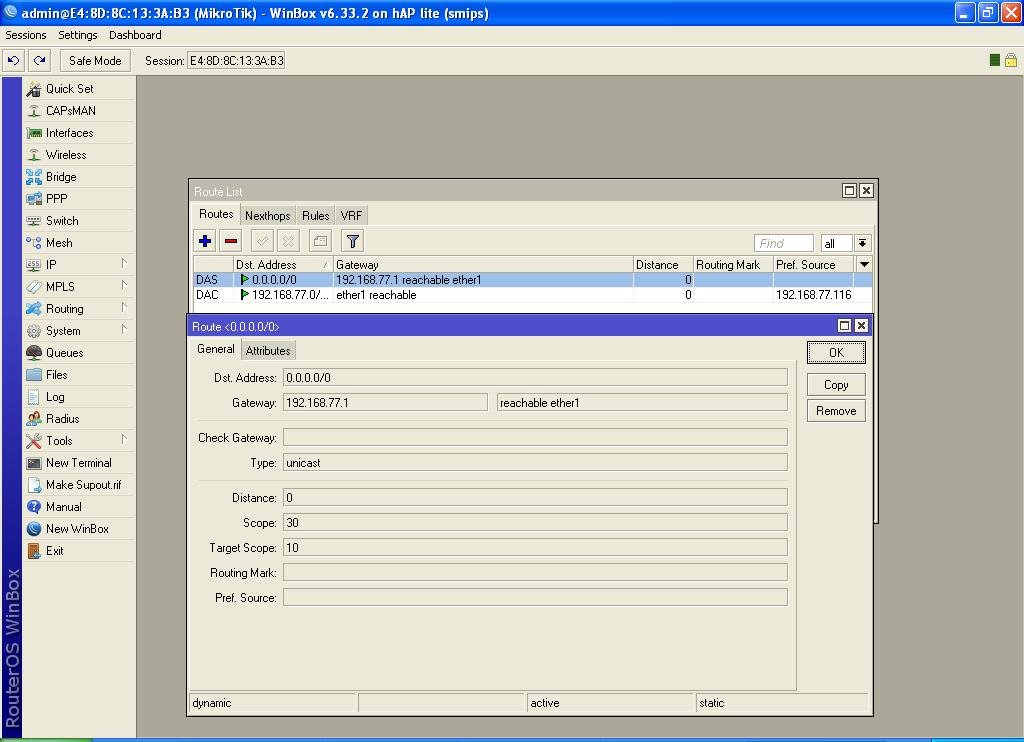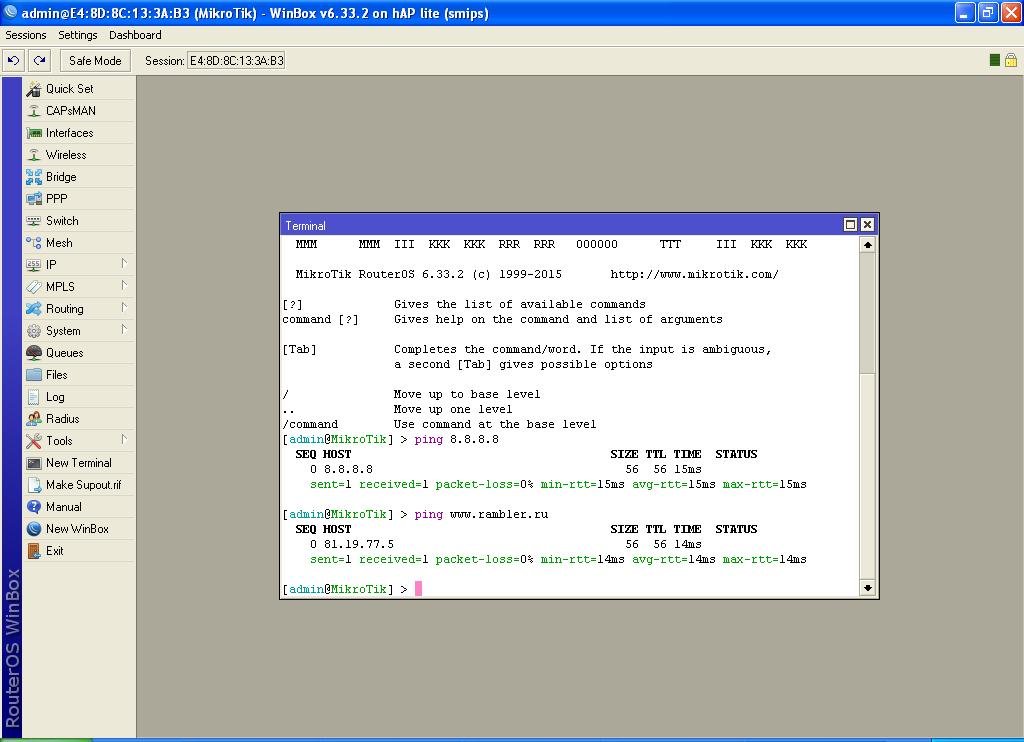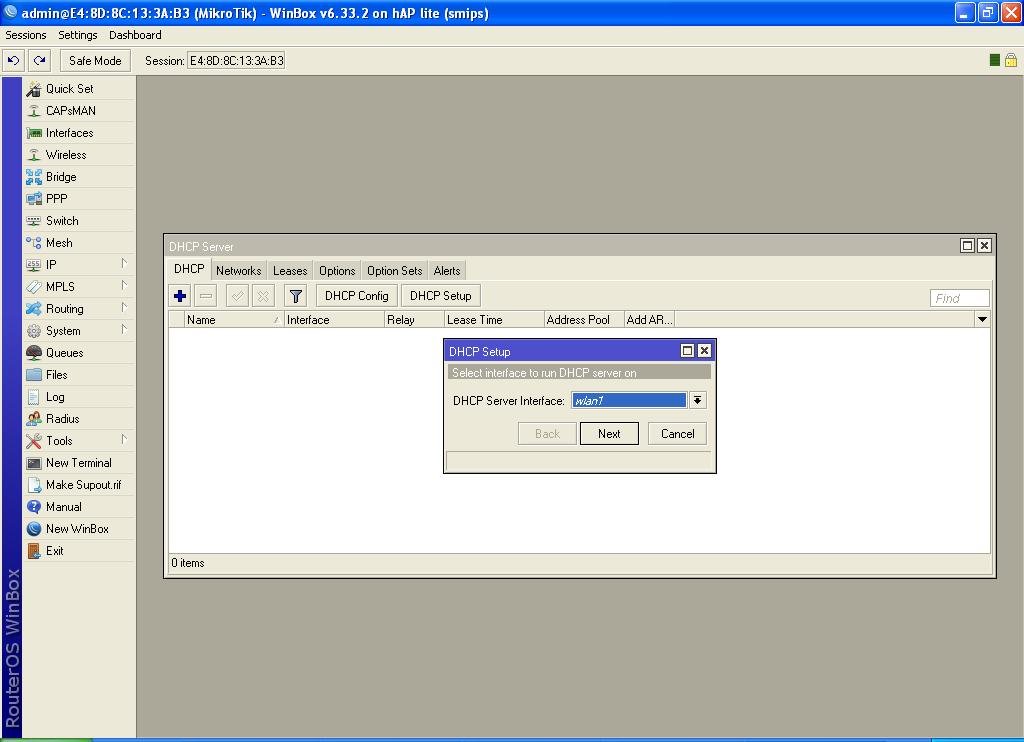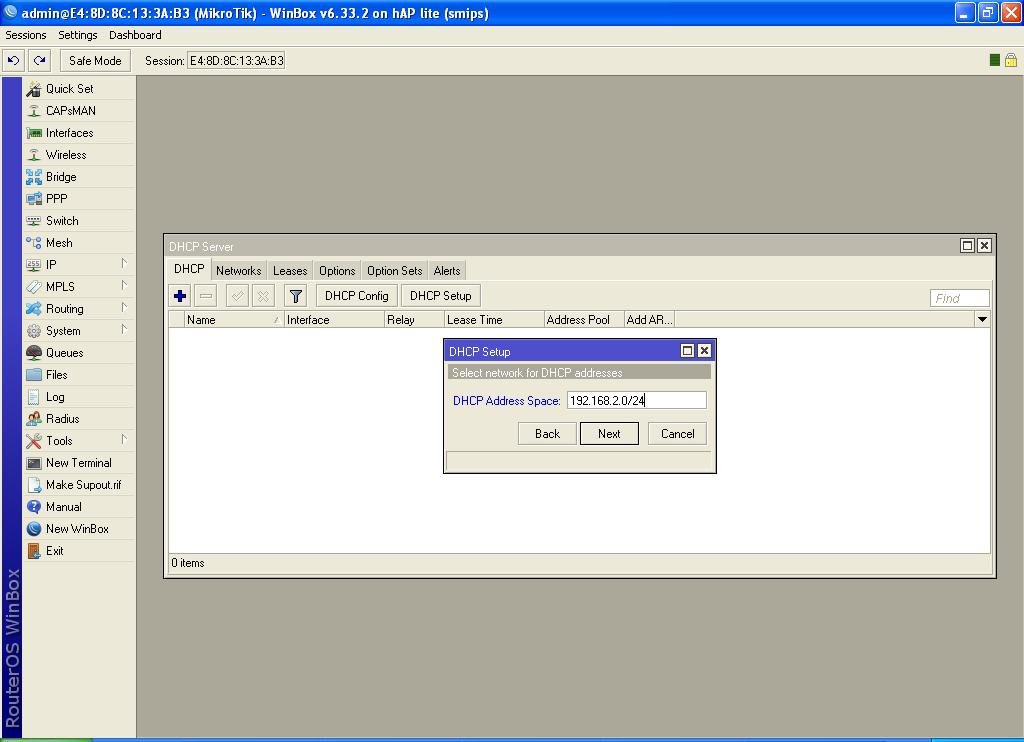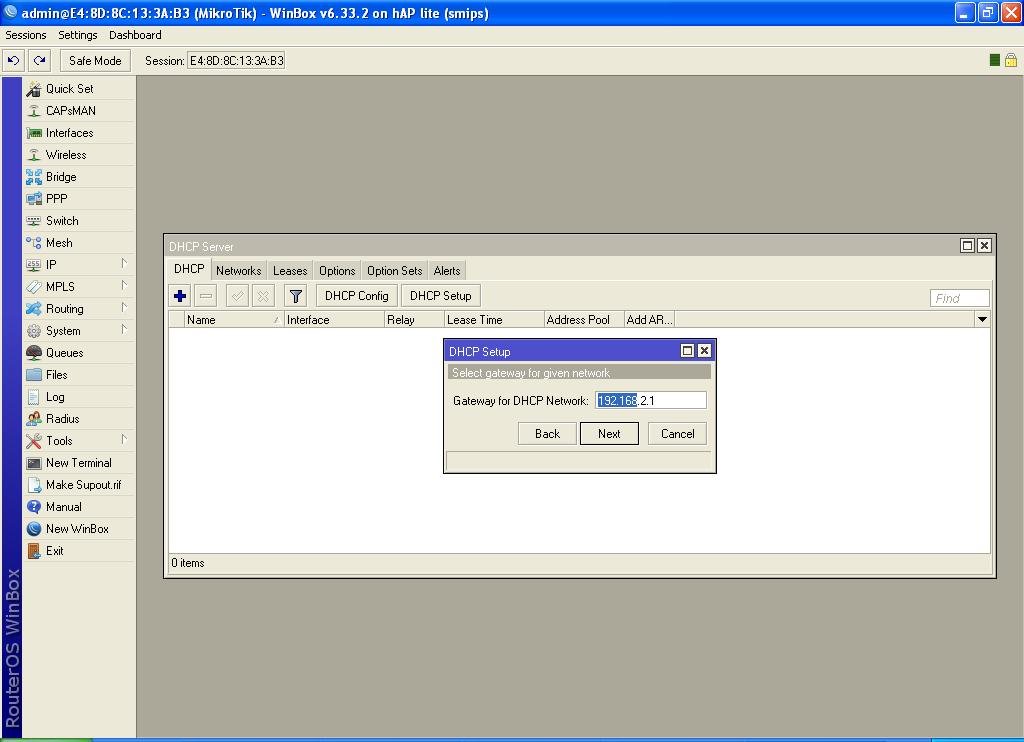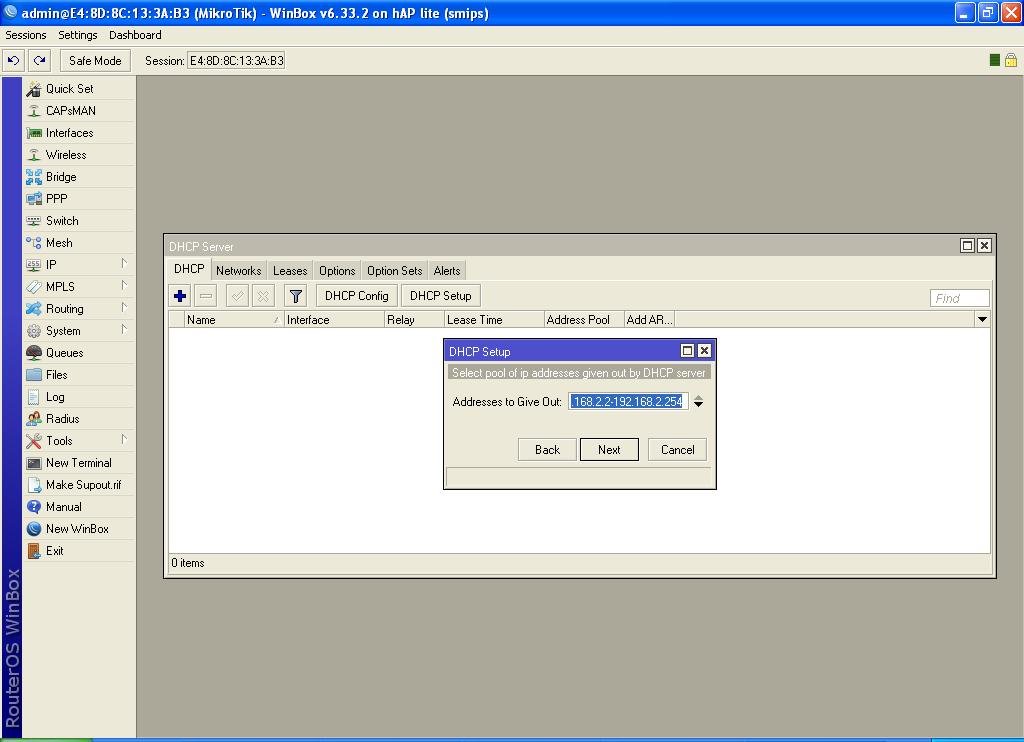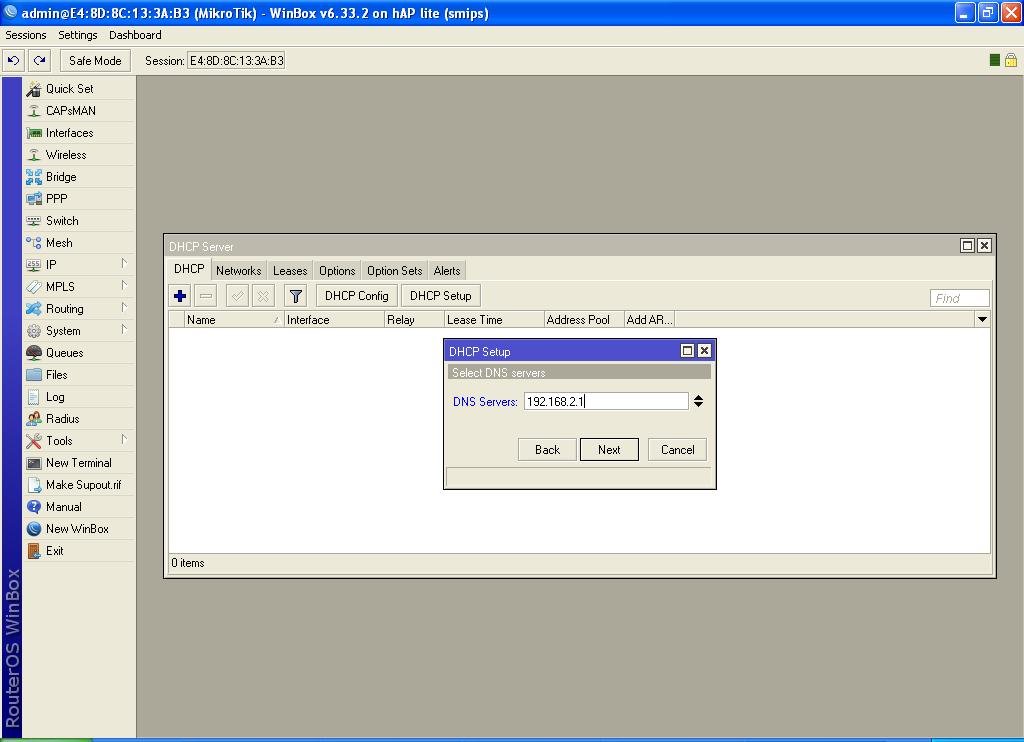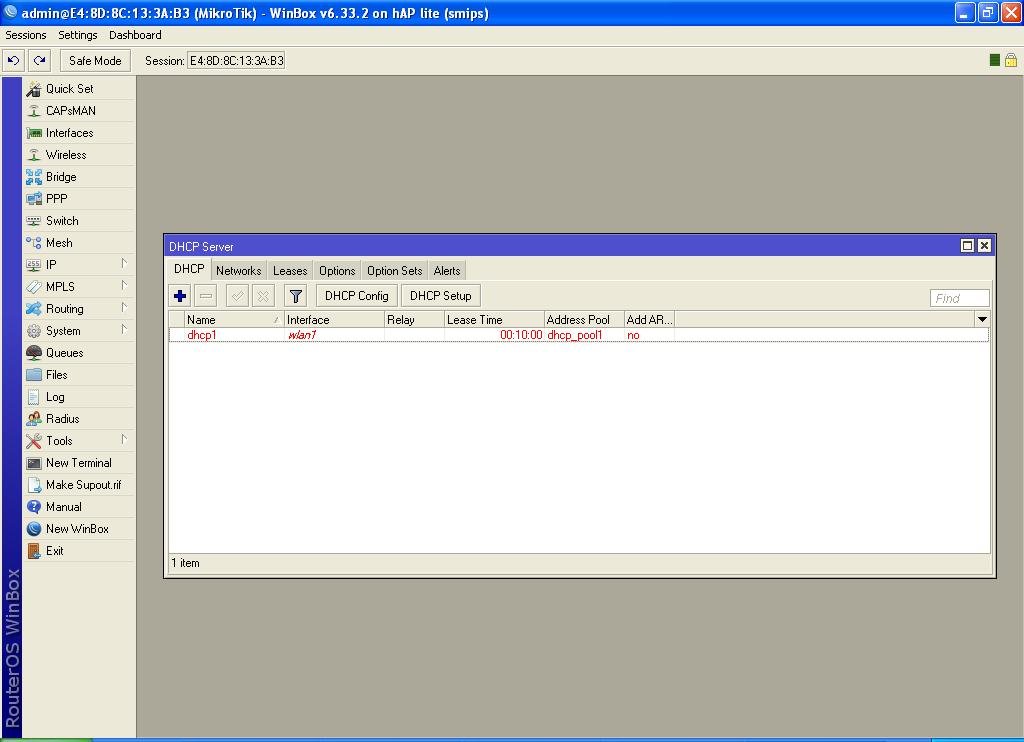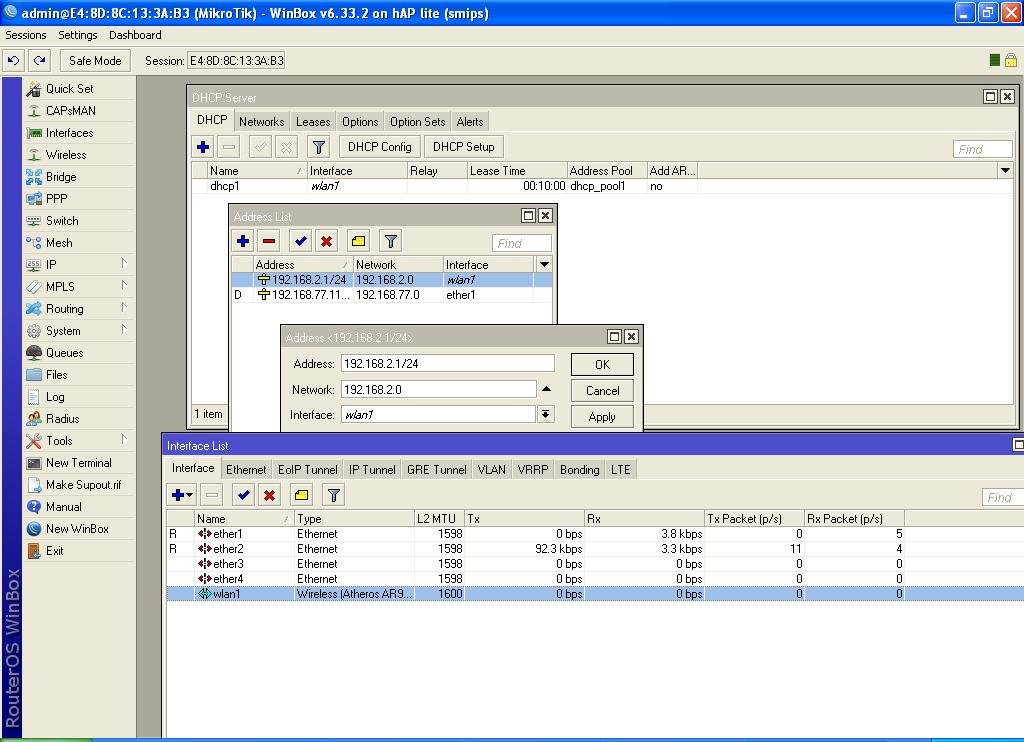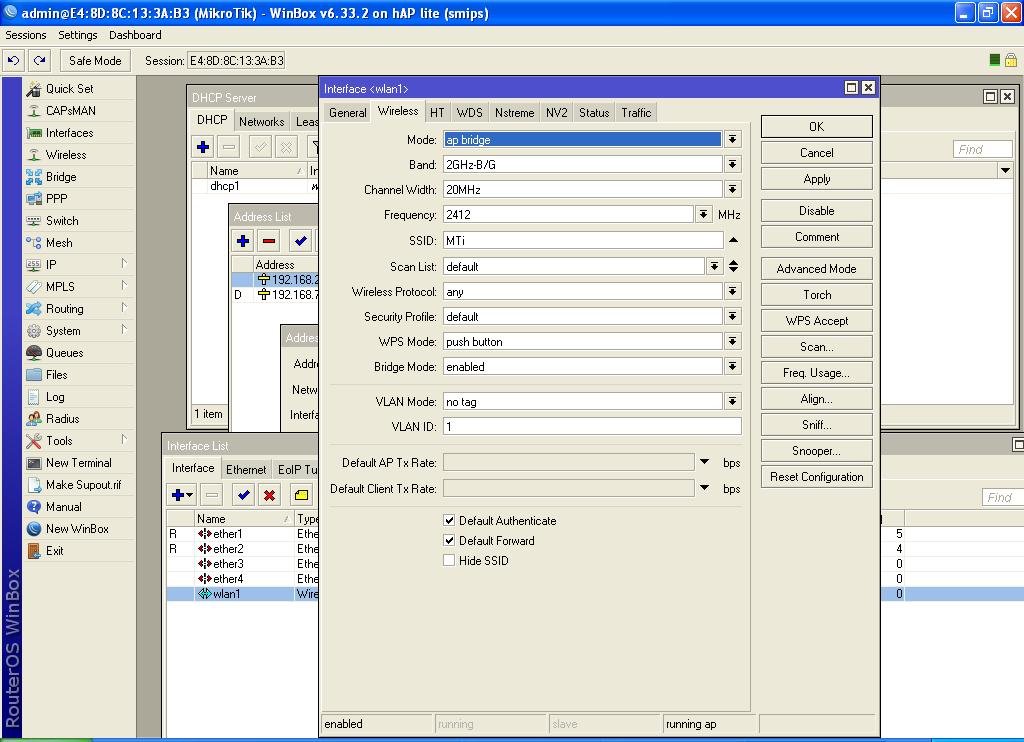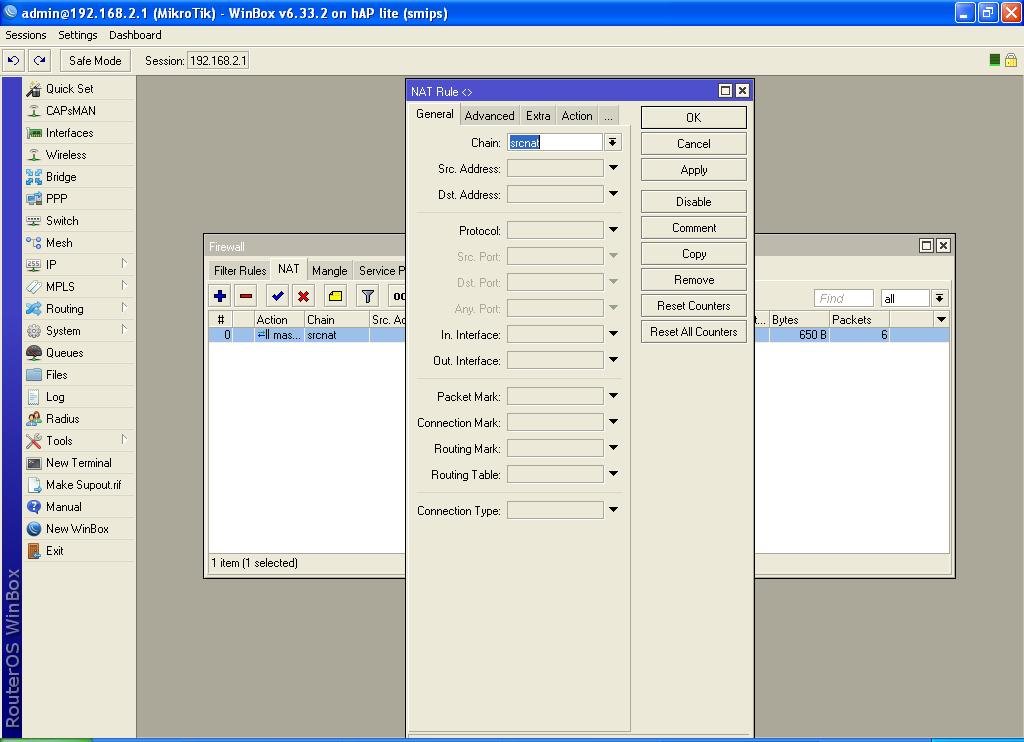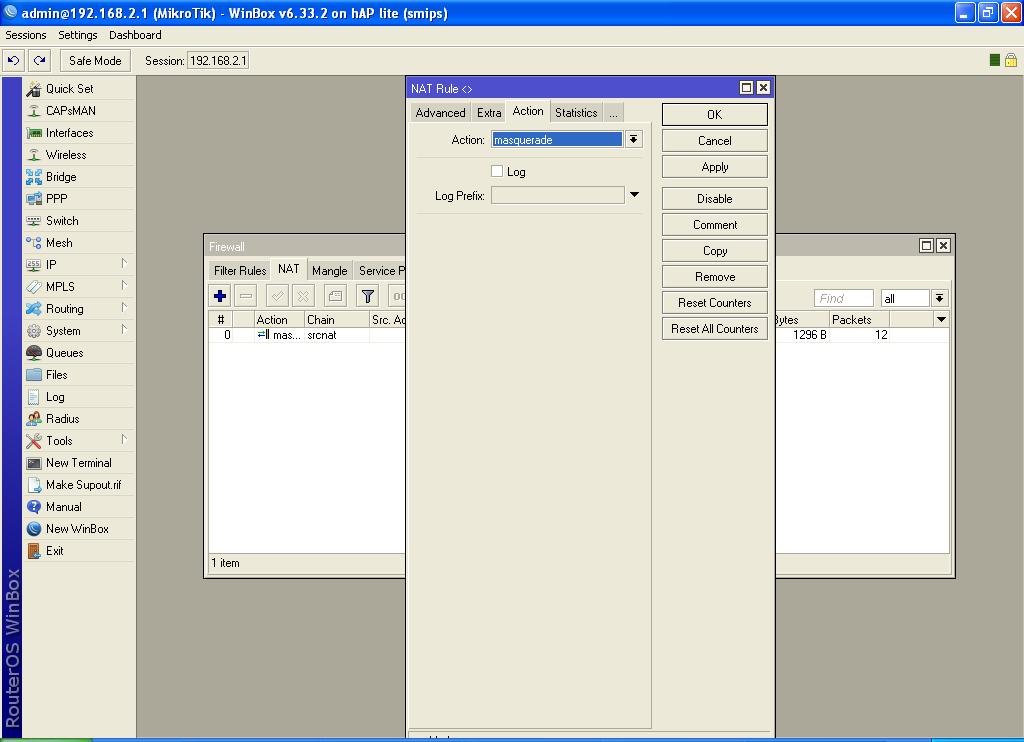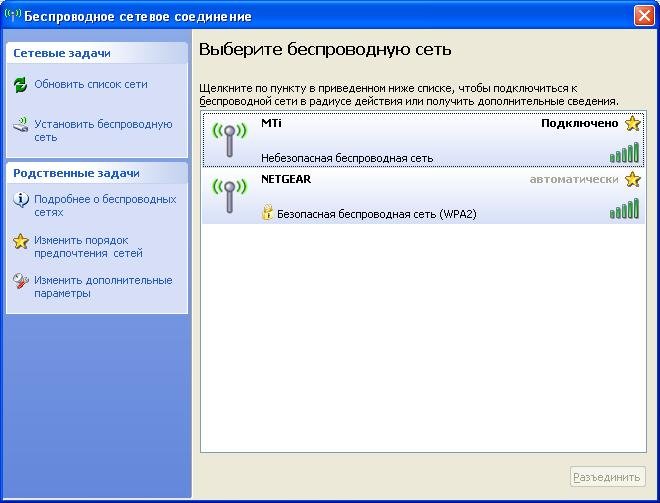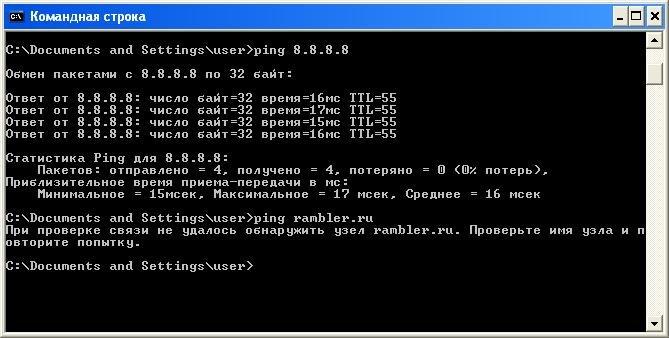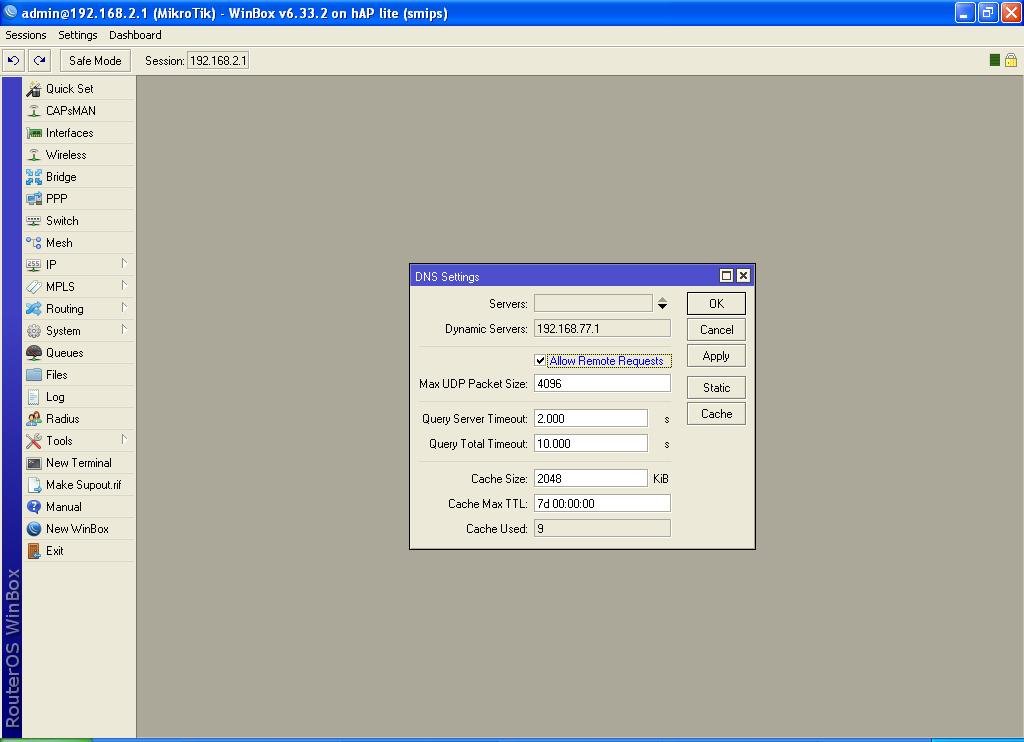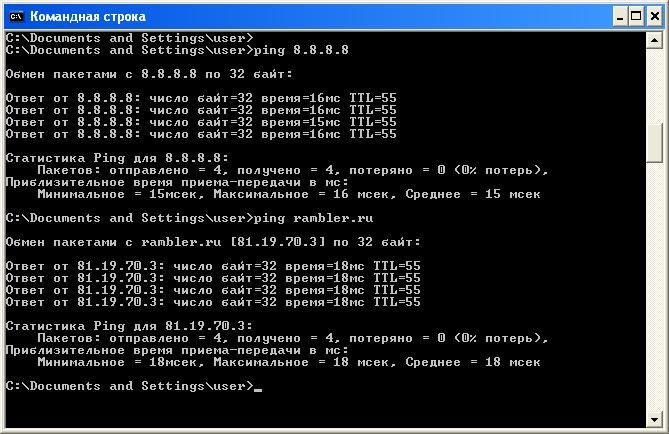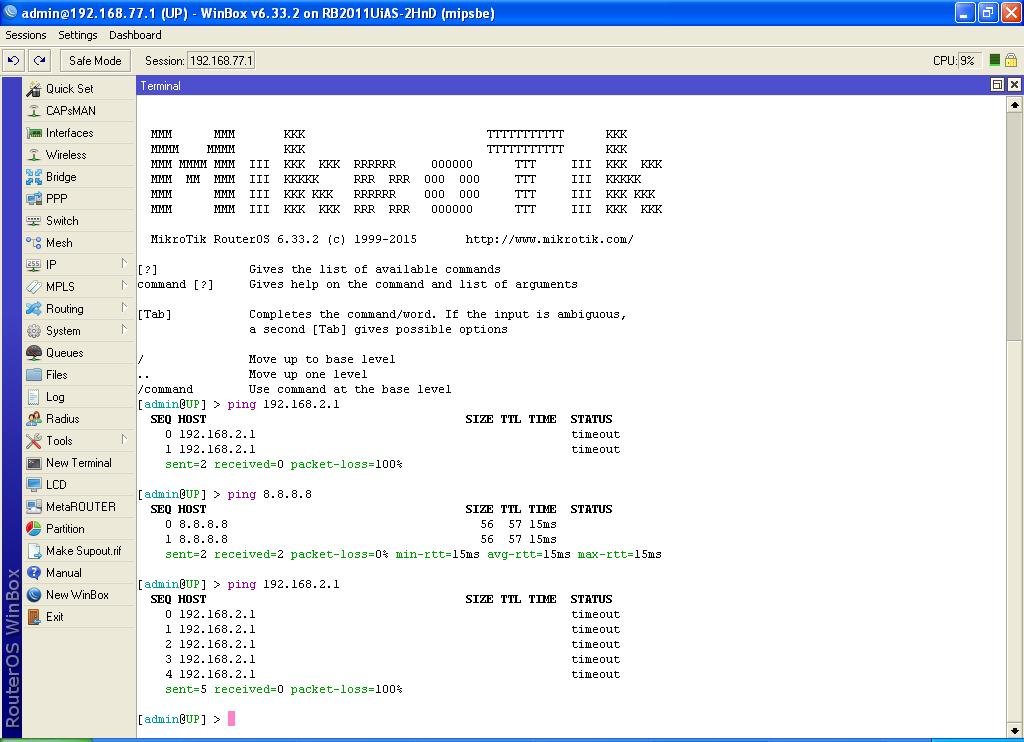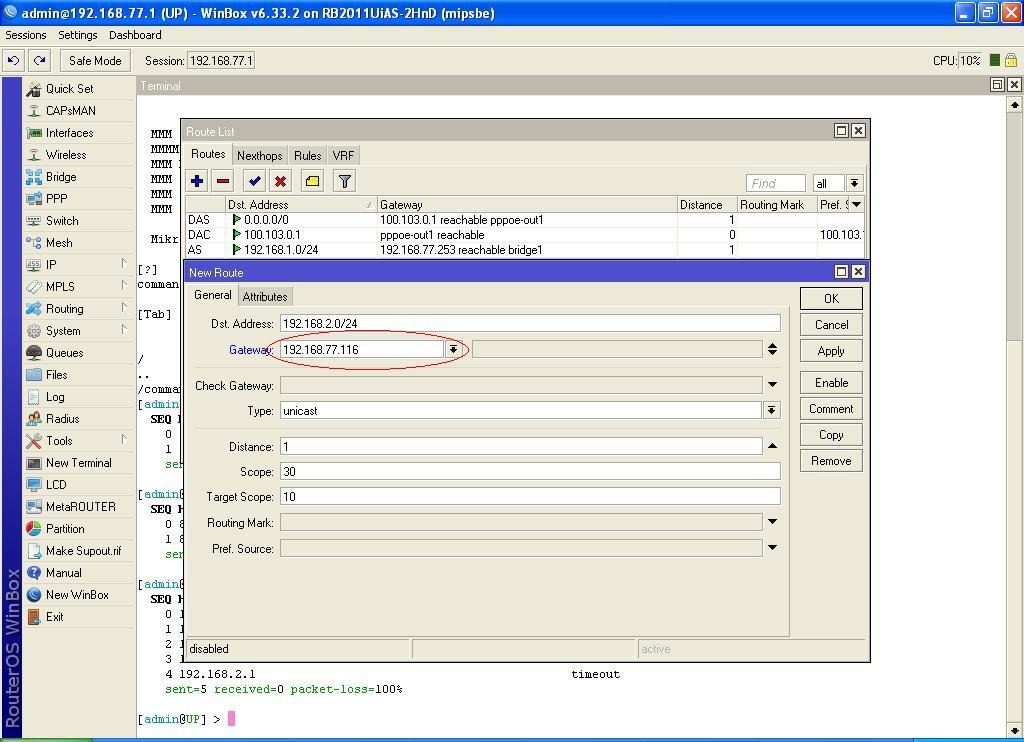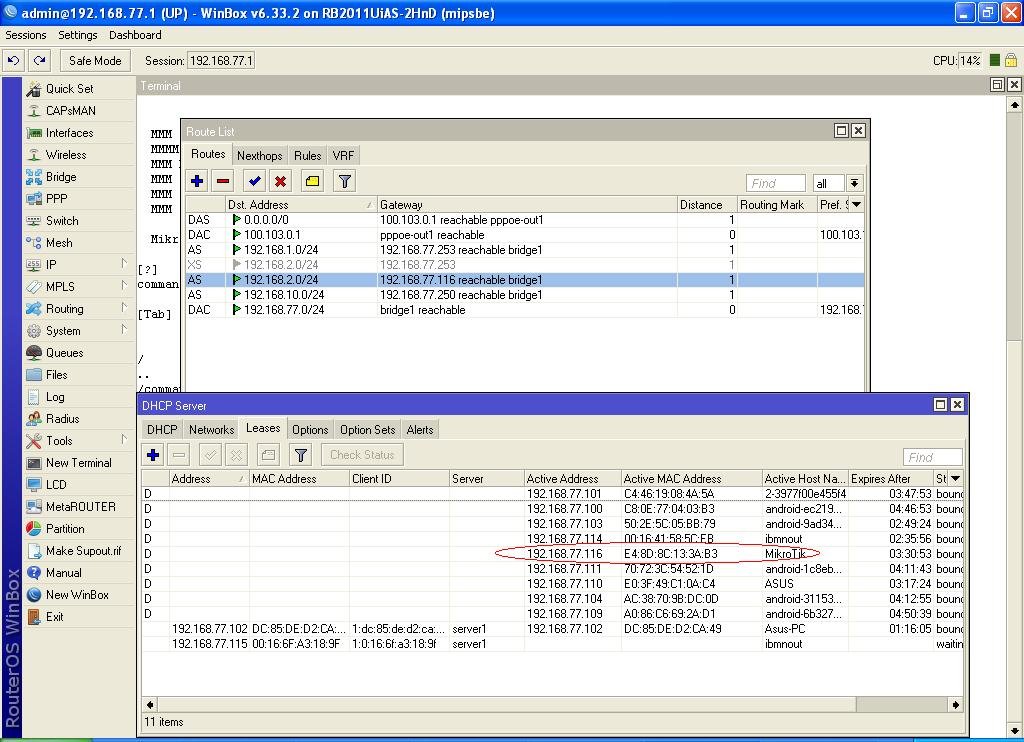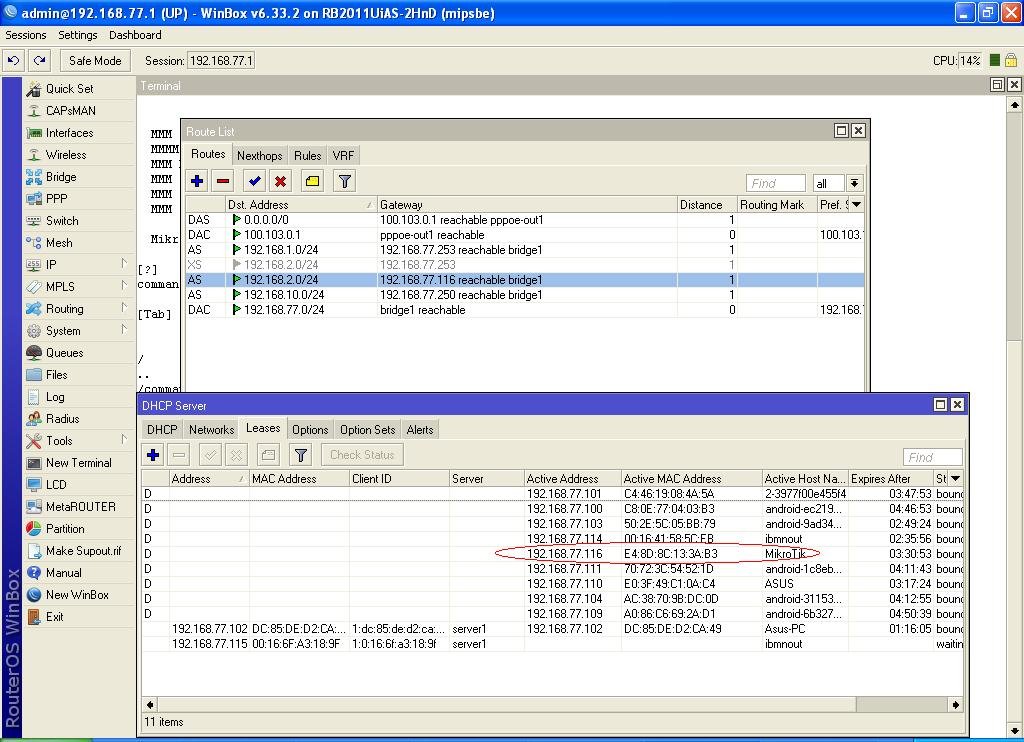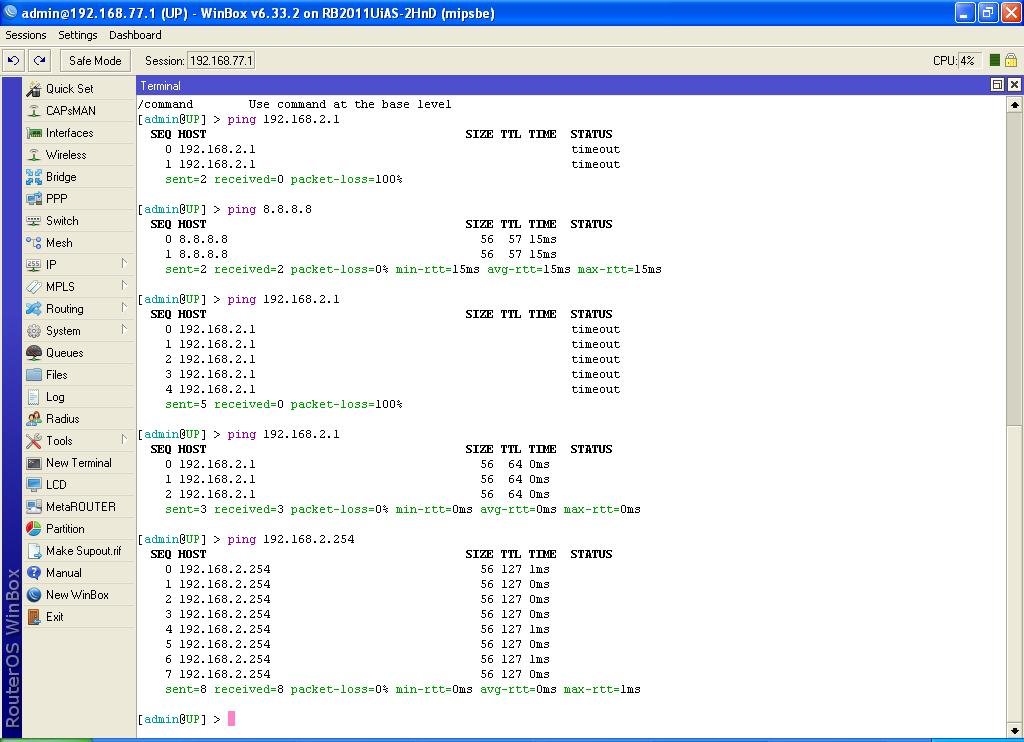Задача следующая: имеем рабочий Микротик (назовем его Микротик1), он является шлюзом, DHCP сервером, он поднимает сессию WAN к провайдеру и выполняет все основные функции маршрутизатора. Первый способ включения — это, так называемый, мост. То есть Микротик , который точка доступа (назовем его Микротик2), подключается к Микротику1 по проводу, клиенты WiFi подключаются к Микротику2, он обеспечивает только WiFi подключение и передает пакеты на Микротик1. И это все, то есть клиенты получают IP адреса от Микротика1 и маршрутизируются им же. Второй способ — это более сложный вариант: клиенты WiFi получают IP адреса от DHCP сервера Микротика2, он же является шлюзом и подсети обеих Микротиков не пересекаются, но при этом все клиенты обеих подсетей должны видеть друг друга.
Итак, дано: имеется рабочий Микротик1, он давно в эксплуатации, но не имеет WIFi. Задача: подключить к сети Микротик2 в режиме моста. На Микротике1 подсеть 192.168.77.0/24, его IP адрес 192.168.77.1.
Будем считать, что конфиг на Микротик2 отсутствует.
1. Создаем бридж и объединяем ВСЕ интерфейсы в него.
2. Назначаем бриджу IP адрес из подсети Микротика1.
Надеюсь понятно, что IP адрес должен быть свободным и не попадать в пул адресов DCHP сервера Микротика1?
На рисунке IP адрес из моей действующей сети. Вы должны ставить свои параметры.
3. Включаем WLAN.
Включите и настройте WiFi так, как вам требуется.
Здесь это рассматривать не будем.
Обратите внимание на параметр Mode. Он должен быть ap bridge. Не путайте термины. «ap bridge» так называется не потому, что мы настраиваем Микротик2 в режиме моста. Это разные вещи и «ap bridge» относится к режиму работы WiFi.
4. Все настройка закончена.
Подключаемся к новой сети:
Компьютер получает все данные от Микротика1
Ну и проверяем интернет:
5. Обратите внимание, что на самом Микротике2 интернета нет.
Микротик сам нам подсказывает, что такой маршрут для него не известен. Собственно говоря, интернет на Микротике2 и не особо нужен. Хотя его наличие может быть полезно, например, для автоматического обновления ROS.
Добавим недостающий маршрут:
Пинг по IP адресу уже работает. Чтобы работало по URL нужно еще настроить DNS.
Проверим интернет на Микротике2:
Проверяем доступность других устройств в сети:
Перейдем к более сложному варианту.
Для клиентов WiFi организуем новую подсеть. На Микротике1 уже есть несколько сетей. Организуем сеть 192.168.2.0/24.
Не забываем очищать конфигурацию на Микротике2.
1. Сделаем так, чтобы Микротик2 получил IP адрес автоматически от DHCP сервера Микротка1. Провод от Микротика1 воткнут в Микротик2 в интерфейс ether1. Он будет у на WAN интерфейсом.
Обратите внимание на картинке Микротик2 уже получил IP адрес.
А также Микротик2 уже получил от Микротика1 адреса DNS сервера и маршрут по умолчанию. Более того, на Микротике2 уже есть интернет.
2. Настроем DHCP сервер на Микротике2.
Привяжем DHCP сервер к интерфейсу WLAN. То есть к интерфейсу WiFi
Обратите внимание, нужно не просто «тупо» нажимать на кнопку Next, нужно делать так как на картинках!!!
На последней картинке строка про сформированный DHCP сервер красная. Попробуем это поправить. Назначим интерфейсу WLAN1 IP адрес. Вы помните, что в качестве Default Gateway при настройке DHPС мы указали IP 192.168.2.1. Вот его и нужно настроить.
Как думаете, почему все строки выделены красным цветом????
Если вы удаляли конфиг Микротика2 перед настройкой, то должны знать, что при очистке конфига интерфейс WLAN1 по-умолчанию отключен. Теперь его нужно включить и настроить. Помните про параметр ap bridge???
3. Настроим маскарадинг.
4. А давайте попробуем подключиться по WiFi и проверить интернет.
Подключились успешно. Уже хорошо. Проверим интернет.
Ну что??? Почти получилось. Имя сайте не резольвится. Проверим настройка DNS на Микротике2. Как видно на картинке нету галочки Allow Remote Request. Она по-умолчанию не стоит. Поставим ее и проверим интернет еще раз.
Вот и все интернет заработал.
Осталось проверить доступность узлов из подсети 192.168.77.0/24
Попробуем проверить пинг до узла 192.168.77.10
И это тоже уже работает.
Однако, узлы из сети 192.168.77.0/24 ничего не знают про сеть 192.168.2.0/24.
Попробуем с Микротика1 выполнить пинг компьютера, который подключен к Микротику2 по WiFi и имеет IP адрес 192.168.2.254 (смотри рисунок выше).
И ничего не вышло… Микротик1 ничего не знает про сеть 192.168.2.0/24.
Добавим нужный маршрут на Микротик1.
Самое интересное — это шлюз. По отношению к Микротику1 шлюзом для сети 192.168.2.0/24 является Микротик2 с IP адресом из подстести Микротика1 — 192.168.77.116!!! Это очень важный момент. Заострите на нем свое внимание.
Вы же помните, что Микротик2 получает у нас IP от Микротика1 автоматически от DHCP. Понятно, что IP в таком случае может динамически меняться, чтобы этого не произошло «закрепите» этот IP в DHCP Leases Микротика1. Для этого дважды щелкните на запись в таблице и нажмите кнопку Make Static. Теперь всегда Микротику2 будет выдаваться один и тот же IP.
На практике вариант с DHCP подключением Микротика2 применяется только в том случае, если клиентам WiFi нужен только интернет. Он будет у клинетов всегда, независимо от того, какой IP Микротик2 получит по DHCP. Но если нужны постоянные маршруты, взаимодействие между подсетями, то назначайте всем Микротикам IP адреса всегда вручную. Это гарантирует, что «ручные» маршруты будут всегда правильно работать.
Ну вот, теперь Микторик1 будет пинговать компьютер с IP адресом 192.168.2.254, а также и сам Микротик2 по адресу 192.168.2.1.
Подсети теперь видят друг друга.
Вот и все!!